instalare ferestre de eroare
Cauzele erorilor
Mesajul de eroare apare deoarece sistemul nu poate despacheta și instala un fișier executabil cu rezoluția „.msi“. În acest caz, de obicei „.exe“ fișiere în format sunt instalate corect.
Lucrul cu fișierul msi, sistemul se conectează opțiunile de boot de utilitate msiexec.exe, care nu poate funcționa. Atunci nu rulați procesul de instalare.
Important! Trebuie remarcat faptul că problema poate să apară chiar și în timpul procesului de instalare. În acest caz, este necesar să se corecteze configurația nu este ustanovschikaWindows, și fișierul executabil.
Imaginile de mai jos arată opțiunile pop-up de eroare de instalare Vindous:
- Un mesaj care nu poate fi pornit. Acesta nu poate fi conectat sau configurat incorect. De asemenea, administratorul calculatorului poate folosi programul de instalare pentru a interzice altor utilizatori ai sistemului;
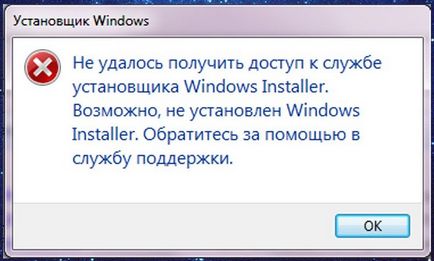
eroare pop-up pentru a accesa serviciul Windows Installer
- Eroare internă la citirea din fișierul de instalare msi.
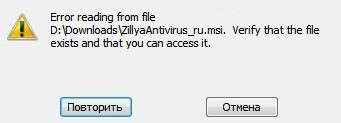
Eroare de instalare internă
Verificarea stării de instalare
Înainte de a rezolva orice problemă, trebuie să se uite la starea de funcționare a programului de instalare.
- Deschideți o fereastră de comandă sistem de execuție. Pentru a face acest lucru, faceți clic pe combinația tastatură și R butoanele Win;
- În fereastra care se deschide, tastați services.msc de comandă;
- Apăsați butonul OK;
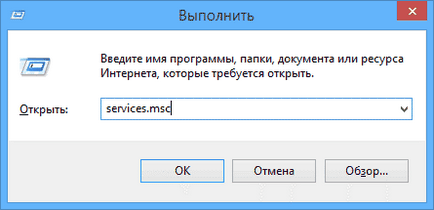
Fereastră pentru a efectua servicii de echipa de acces
- Se deschide următoarea fereastră. Se afișează toate serviciile care sunt disponibile în sistemul de operare și permite utilizatorului să personalizeze configurația lor;
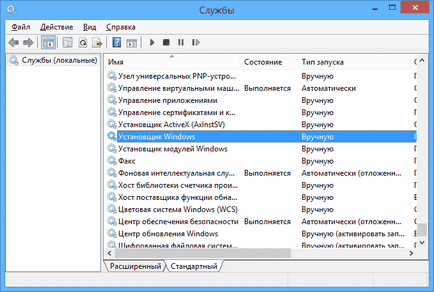
- În lista, localizați instalare windose și faceți clic pe ea de două ori;
- Toți parametrii începe serviciul trebuie să fie conforme cu cele indicate în imaginile de mai jos (versiunea Vindous a șaptea și a opta a sistemului de operare, respectiv);
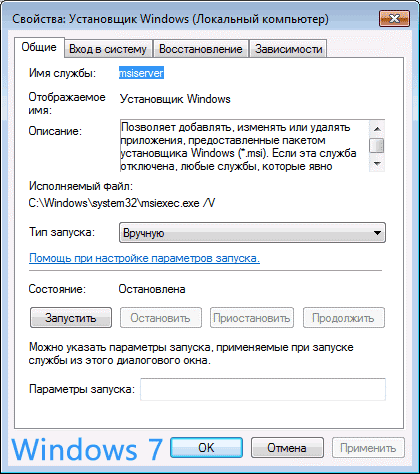
parametrii de pornire a unui instalator serviciu la a șaptea versiune a sistemului de operare windose
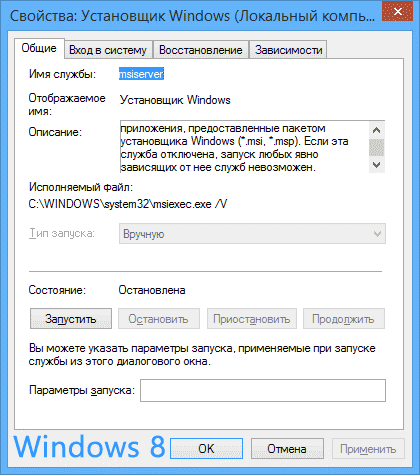
parametrii de pornire a unui instalator de serviciu la a opta versiune a sistemului de operare windose
Dacă utilizați a șaptea versiune a sistemului de operare, activați modul automat al serviciului de instalare. Apoi, reporniți dispozitivul și încercați să executați din nou fișierul de instalare.
Corecție pachet de instalare eroare Windows manual
Acest manual ar trebui să ajute la rezolvarea problemei, dacă primiți vreodată unul dintre următoarele mesaje de eroare în timpul instalării:
- Installer nu este disponibilă;
- Eroare la accesarea serviciului de instalare Vindous (sistemul afișează un mesaj dacă programul de instalare a fost instalat incorect);
- Eroare la accesarea Win instalator;
- Pe un computer care nu este de instalare predefinit.
O modalitate eficientă de a rezolva fiecare dintre aspectele de mai sus - reînregistrare de instalare a sistemului de operare:
- Deschide un sistem de linie de comandă. Pentru a face acest lucru, faceți clic pe butonul Win și X sau căutare utilitar de linie de comandă într-un dosar de programe Vindous standard.
Amintiți-vă! Linia de comandă pentru a rula numai de către un administrator!
- Dacă utilizați un sistem de operare pe 32 de biți, introduceți data de comandă cu capturi de ecran comenzi. După introducerea fiecărui rând trebuie să apăsați tasta Enter;
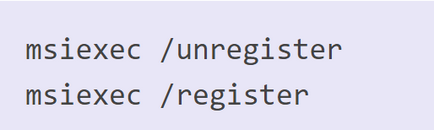
Comenzi pentru versiunea pe 32 de biți a sistemului de operare
- Dacă utilizați un sistem pe 64 de biți, introduceți programul de mai jos:
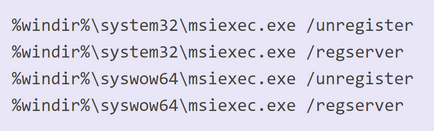
Comenzi pentru versiunea pe 64 de biți a sistemului de operare
După introducerea echipelor este necesară pentru a reporni computerul. Serviciul de instalare pentru Windows vor fi eliminate și reinstalat. Acum, programul de instalare ar trebui să aibă loc fără probleme.
Cu toate acestea, dacă veți continua să apară erori în timpul despachetare de fișier executabil sau în timpul procesului de instalare - reseta programul de instalare sau de a efectua o scanare de sistem pentru erori.
Efectuați scanare sistem de operare, puteți utiliza comanda / scannow Sfc. Este necesar pentru a intra în fereastra de comandă.
Porniți un prompt de comandă, puteți, de asemenea în continuare în două moduri:
- Start -> Toate programele -> Accesorii -> Prompt comandă.
- Start -> program de cmd.exe tip Run și numele
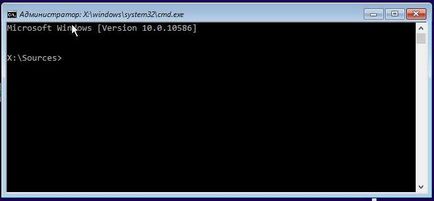
După câteva minute, vi se va da informații detaliate despre discurile de sistem de operare. fișiere corupte, problemele din serviciile și alte programe software.
Linia de comandă nu va fi corupt și numai fișierele deteriorate, și înlocuiți-le funcțional. Pentru a face acest lucru, computerul trebuie să fie conectat la Internet.
După scanare, închide fereastra de comandă și reporniți PC-ul sau laptop. Încercați să înceapă procesul de instalare a oricărui fișier executabil.
Faceți clic pe „Începeți acum“ în fereastra care se deschide. Utilitate restaura programul de instalare de configurare corectă. Este demn de remarcat faptul că utilitatea nu funcționează cu a opta versiune a sistemului de operare.
acces la instalare Setarea fișierelor msi
Problema cu instalarea poate fi cauzată de faptul că programul de instalare nu are acces la fișierele în formatul msi. Utilizatorul poate rezolva singur problema.
Urmați pașii de mai jos:
- Găsiți fișierul de instalare și faceți clic pe ea cu butonul din dreapta al mouse-ului;
- Selectați fereastra de Proprietăți;
- Accesați fila setările de securitate;
- În caseta de text, grupuri sau utilizatori verifica dacă există un utilizator numit „sistem“. Dacă nu, trebuie să adăugați manual utilizatorul;

Verificați grupurile sau utilizatorii din proprietățile de fișier
- Pentru a adăuga un nou utilizator, faceți clic pe butonul Edit și apoi butonul Add;
- În textul selectat caseta de nume de obiecte a scrie cuvântul „sistem“ (fără ghilimele). Dacă utilizați versiunea în limba engleză a sistemului de operare, tipul de sistem;
- Cuvântul intrat ar trebui să devină instantaneu accentuată, așa cum se arată în figura de mai jos;

- Bifați caseta de selectare și acum au acces complet, faceți clic pe butonul OK;
Acum, programul de instalare va fi capabil de a avea acces la fișierul executabil. Instalarea trebuie să fie completate fără probleme.
Rețineți că, în unele cazuri, bloca accesul la fișierele de instalare poate fi software-ul anti-virus.
Pentru a rezolva problema, această opțiune este necesară pentru a merge la sistemul de operare ca administrator, dezactivați proprietăți anti-virus si anti-virus pentru a include în compatibilitatea de configurare cu alte versiuni ale sistemului de operare, așa cum se arată în figura de mai jos.
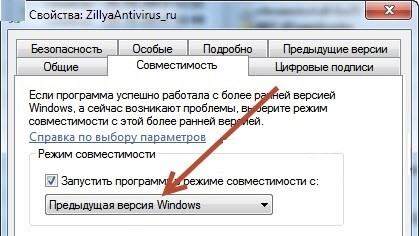
Configurarea compatibilitatea antivirus cu alte versiuni ale sistemului de operare
E timpul să plece!
Dmitriy Tretyak Aceste servicii sunt adesea folosite, deoarece o lungă perioadă de timp încercând să găsească câteva. 6 cele mai bune servicii de verificare pentru plagiat on-line
Când se utilizează materiale de pe site-ul trebuie să furnizeze un hyperlink în primul paragraf la articolul pagina de aspectul original care indică site-ul geek-nose.com
Înregistrează-te Cont nou
Nu există încă nici un profil cu noi? înregistrare